网上预约报账系统操作指南
- 格式:pdf
- 大小:2.87 MB
- 文档页数:24
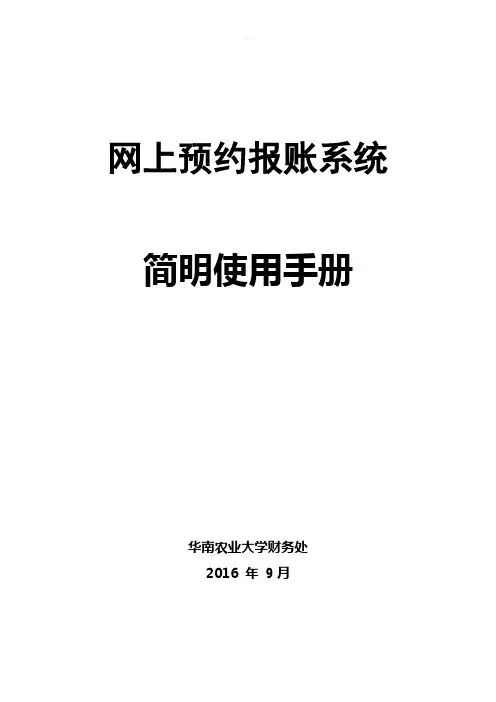
网上预约报账系统简明使用手册华南农业大学财务处2016 年9月目录第一部分系统操作流程图 (1)第二部分系统登录 (2)第三部分项目授权 (4)3.1 项目授权 (6)3.2 批量授权 (7)3.3 取消授权 (8)第四部分网上报账系统 (9)4.1 日常报销 (10)4.2 差旅费报销 (15)4.3 借款 (18)4.4 我的项目 (20)第五部分网上申报系统 (22)5.1 学生奖助金发放录入 (22)5.2 校内人员其他收入发放录入 (25)5.3 校外人员劳务发放录入 (27)5.4 校外劳务人员信息采集 (30)5.5 管理模块 (31)第一部分系统操作流程图第二部分系统登录登录华南农业大学财务处网页(/cwc/),点击“财务网上综合服务平台”。
或直接登录http:// 202.116.160.107/dlpt/,进入财务网上综合服务平台。
输入用户名,密码,验证码,点击【登录】。
其中:1、关于用户名:在职教职工的用户名是工资号;在校学生的用户名是学号;外聘员工的用户名为校园卡号。
2、关于密码:在职教职工的密码与原财务处“经费查询”、“工资查询”密码一致;在校学生、外聘员工初始密码为身份证后六位。
登录后,显示如下界面:若首次登录,系统会弹出“请完善手机号码和银行卡号”窗口,点击“确定”。
然后点击【联系方式】旁的“修改”,填入手机号码和电子邮箱,提交信息。
注意:手机号码是必填项,若不完善手机号码信息,将不能进行下一步操作。
设置完成后,点击“网上报账系统”进入网上报账系统主界面;点击“网上申报系统”进入网上申报系统主界面。
第三部分项目授权进行网上预约报账和个人收入申报的前提是您有对项目进行操作的权限,您可以通过以下两种途径获得权限:一、项目负责人本身项目负责人拥有对项目所有的操作权限。
二、通过项目负责人授权非项目负责人默认是没有项目的相关操作权限的。
只有项目负责人在对非项目负责人进行授权之后,非项目负责人才能对项目进行网上预约报账的操作。

网上预约报销系统(2.0版)操作指南陕西师范大学财务处2018年9月z为了进一步增强网报系统功能,提升师生操作体验,财务处对现有网上预约报销系统升级至2.0版本。
升级前系统中已填报的所有业务均不受升级影响,经办人可在系统中继续进行网报操作。
网报2.0系统不仅新增了增值税发票、电子发票的查验等多个业务功能,同时还增强了项目的多项管理属性,让用户界面更加友好,操作流程更加顺畅。
““电子发票及增值税发票”快捷验证 通过系统快捷方式可直接查验增值税发票(包括电子发票)的真伪信息。
系统验证后,经办人无需再提供纸质验证材料。
“项目管理”功能完善1.项目负责人可对被授权人分别进行金额及支出额度的授权;2.项目负责人可对被授权人的余额查询功能进行限制;3. 项目负责人可查询相关授权日志。
“未成功业务”查询便利经办人可查询到未成功业务的退单原因(将由财务人员推送),无需再次联系财务人员进行咨询。
“差旅费报销”模块升级1. 可逐一填写出差人员信息;2. 可根据出差人员职别及出差地信息查询住宿标准。
经办人可根据相关标准参考报销金额。
网报2.0系统主要新增功能一、预约单填报(一)日常报销日常报销主界面(2)点击【新业务填报】,系统将进入日常报销录入界面(1)点击【日常报销】显示日常报销中尚未提交的单据温馨提示:进入网上预约报销系统的方式与旧版本相同。
(3)点击“?”按钮选择报销项目(4)单击要使用的项目编号选择项目后将自动跳转至此界面,可查看该项目余额、授权信息、借款次数说明以及项目额度信息。
日常报销第二步填写报销内容(5)点击进入报销内容录入界面关键字摘要填写格式:报销单经办人+报+子项目名称。
如:张三报出租车费日常报销第三步填写支付方式(6)点击“下一步(支付方式)”,进入支付方式设置界面这里有三类支付方式可供选择:冲借款、对公支付、对私支付(1)冲借款(7)点击进入借款信息检索界面(8)选中“是否冲销”列的复选框,在“冲销金额”列填写本次要冲销的金额,点击【确认】按钮!可以选择多笔进行冲销!点击【关闭】按钮返回上个页面(2)对公支付对公支付支持两种方式:一、对公转账,包括支付给校外单位或个人;二、校内后勤集团转账业务(9)点击此按钮检索常用往来单位。
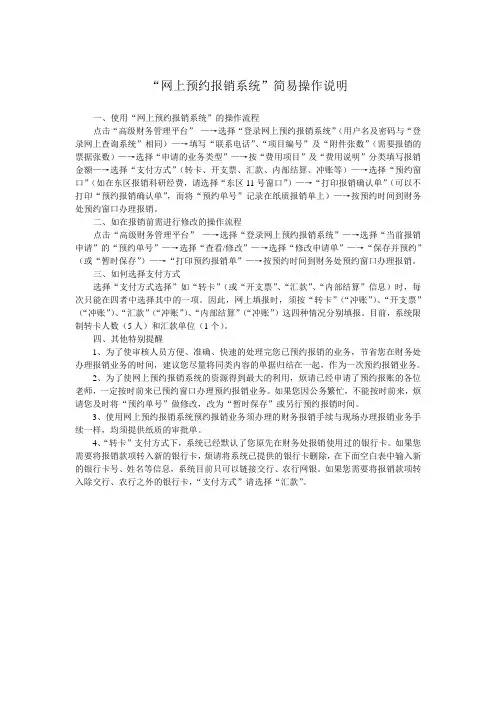
“网上预约报销系统”简易操作说明一、使用“网上预约报销系统”的操作流程点击“高级财务管理平台”—→选择“登录网上预约报销系统”(用户名及密码与“登录网上查询系统”相同)—→填写“联系电话”、“项目编号”及“附件张数”(需要报销的票据张数)—→选择“申请的业务类型”—→按“费用项目”及“费用说明”分类填写报销金额—→选择“支付方式”(转卡、开支票、汇款、内部结算、冲账等)—→选择“预约窗口”(如在东区报销科研经费,请选择“东区11号窗口”)—→“打印报销确认单”(可以不打印“预约报销确认单”,而将“预约单号”记录在纸质报销单上)—→按预约时间到财务处预约窗口办理报销。
二、如在报销前需进行修改的操作流程点击“高级财务管理平台”—→选择“登录网上预约报销系统”—→选择“当前报销申请”的“预约单号”—→选择“查看/修改”—→选择“修改申请单”—→“保存并预约”(或“暂时保存”)—→“打印预约报销单”—→按预约时间到财务处预约窗口办理报销。
三、如何选择支付方式选择“支付方式选择”如“转卡”(或“开支票”、“汇款”、“内部结算”信息)时,每次只能在四者中选择其中的一项。
因此,网上填报时,须按“转卡”(“冲账”)、“开支票”(“冲账”)、“汇款”(“冲账”)、“内部结算”(“冲账”)这四种情况分别填报。
目前,系统限制转卡人数(5人)和汇款单位(1个)。
四、其他特别提醒1、为了使审核人员方便、准确、快速的处理完您已预约报销的业务,节省您在财务处办理报销业务的时间,建议您尽量将同类内容的单据归结在一起,作为一次预约报销业务。
2、为了使网上预约报销系统的资源得到最大的利用,烦请已经申请了预约报账的各位老师,一定按时前来已预约窗口办理预约报销业务。
如果您因公务繁忙,不能按时前来,烦请您及时将“预约单号”做修改,改为“暂时保存”或另行预约报销时间。
3、使用网上预约报销系统预约报销业务须办理的财务报销手续与现场办理报销业务手续一样,均须提供纸质的审批单。

网上预约报销系统使用指南财务处编2017年9月目录一、系统功能概述 (3)二、报销信息录入 (3)(一)日常报销 (3)(二)国内差旅费报销 (10)(三)借款 (14)三、项目及报销单据管理 (17)(一)我的项目 (17)1.项目信息查询 (17)2.报销单据管理 (18)(二)项目授权 (21)(三)项目授权查询及取消 (22)(四)查看项目授权日志 (22)四、系统管理 (23)五、注意事项 (23)网上报账系统使用指南教职工通过网上预约报销系统完成除劳务费发放(网上申报系统)以外的其他报销业务,系统可处理日常报销、差旅费报销以及借款业务,校内转账、基建财务等业务暂不列入网上预约报销范围,本系统涉及的所有签字审批权限与原报账模式相同,参考相关财务规章制度,系统操作流程如下:一、系统功能概述日常报销:主要用于填报除差旅费、生产实习费和借款业务之外其他属于购置物品或服务等相关业务的报销信息;国内差旅费报销:主要用于填报国内差旅费、生产实习费等业务的报销信息;借款业务:主要用于填报校内购置设备、办公耗材、服务以及生产实习费的借款信息;(注:学校推行公务卡结算,20000元以内的原则上直接通过公务卡支出。
)我的项目:主要用来对报销单据进行管理,同时项目负责人可在模块下针对“网上预约报销系统”进行授权和取消授权,可以查询授权日志;系统管理:主要用于修改系统登录密码;二、报销信息录入(一)日常报销1.进入系统后在菜单栏选择【日常报销】,同时点击【新业务填报】进入信息填报界面,师生也可以先阅读操作说明后进行后续操作;2.通过检索按钮可选择用于本次报销的经费项目,如属于需多人使用的公共项目(应由学院向财务处申报备案)可直接在文本框内填写部门及项目代码,报销人默认为系统登录人,项目选择完毕后点击【下一步(费用报销明细)】进入报销详细信息填写界面。
该界面下方显示的项目余额信息、项目授权信息、项目借款次数说明以及项目额度信息(项目预算设置)与财务系统数据实时共享。
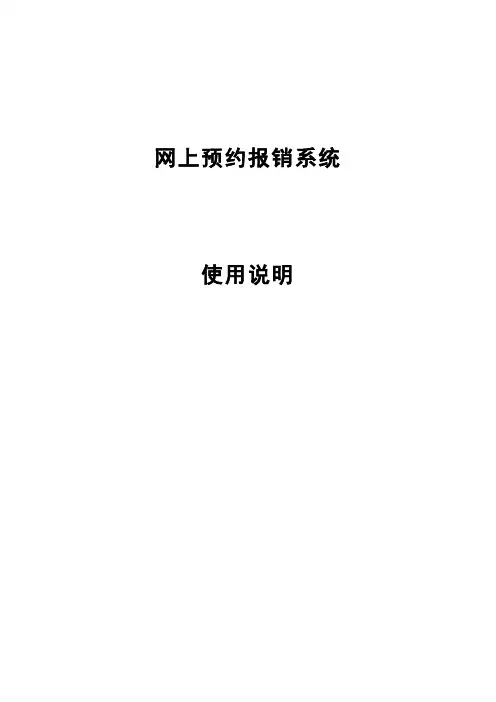
网上预约报销系统使用说明目录1 登录网上预约报销系统 (1)2预约管理 (4)2.1申请报销单 (4)2.1.1选择报销项目 (5)2.1.2填写报销基本信息 (7)2.1.3填写报销费用项金额 (7)2.1.4填写支付方式 (8)2.1.5打印预约报销单 (11)2.2修改报销单 (12)2.3撤销报销单 (13)2.4打印报销单 (13)2.5查看预约物流情况 (14)3历史报销单 (15)3.1查看报销单明细信息 (15)3.2打印无现金回单 (16)3.3查看预约物流信息 (17)4 授权报销记录 (18)1 登录网上预约报销系统登录网上预约报销系统有两种方式:第一种,通过MIS系统右侧链接直接登陆。
如图1-1和1-2。
图1-1进入网上预约报销系统,如图1-3。
图1-3第二种方式,直接输入网址或通过财务处主页左侧的链接,进入登录界面进行登录,如图1-4和1-5。
(注:目前校内学生只能使用此种方式进行登录)图1-4图1-52预约管理网上预约报销管理包括预约管理、历史报销单和授权报销记录。
预约管理包括申请报销单,修改报销单,撤销报销单,打印报销单和查看预约物流情况五个功能。
2.1 申请报销单图2-1如图2-1,在预约报销首页中,点击【申请报销单】按钮,进入报销申请流程。
网上预约申请报销单的步骤为:1)选择报销项目2)填写报销基本信息3)填写报销费用项金额4)填写支付方式5)打印预约报销单2.1.1选择报销项目系统将自动列出本人可报销的项目,请根据需要在页面项目列表中选中欲使用的项目,然后点击【申请项目报销】,如果可报销项目数目过多,则可填写项目代码或者项目名称进行查询。
如果本次报销的项目不在上述列表中,请先让项目负责人授权给自己(具体见《网上项目授权系统使用说明》)。
如图2-2。
图2-2系统将对选定项目的项目余额、预算金额检查,如果您填写的报销金额超过项目余额或某一项预算,系统将提示您已经超支;反之如果您能够顺利保存报销单,则说明您报销的项目有足够的余额或预算完成本次报销,当您持报销单到财务处报销时,可顺利通过项目余额、预算金额的检查。
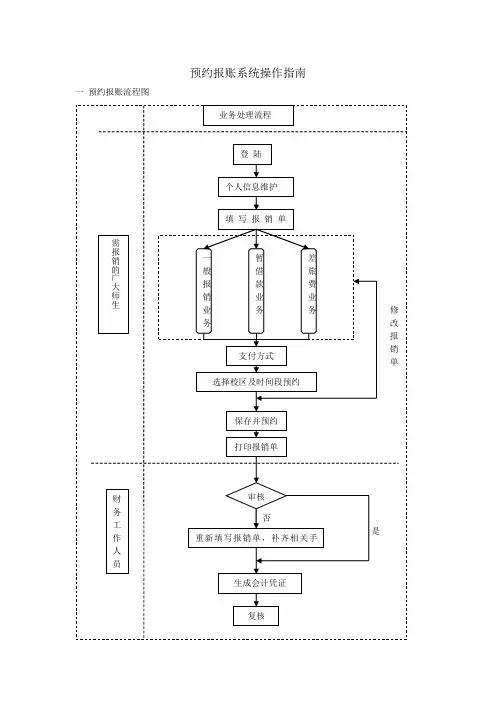
预约报账系统操作指南一预约报账流程图二预约报销操作步骤图1-1登录界面第一步,见图1-1,学校首页→公共服务→财务查询→出现登录界面→输入用户名,密码,验证码进入预约系统。
初始用户名、密码是工号,用户可以自行修改密码。
图1-2预约系统首页第二步,见图1-2,界面左侧有三个功能选项,点击“网上预约报账”→进入预约报账界面。
图1-3预约管理图1-4个人信息维护第三步:见图1-3,图1-4,首先点击个人信息维护,出现个人信息维护界面,红字是自动生成信息,请老师把空白处的信息填写完整,点击确定按钮保存完成。
这一步的优点在于:每次报账时系统会自动生成报销人的信息,省去每次填写的繁琐。
然后,见图1-3,点击左下角“预约申请”→进入预约报账界面。
图1-5选择报销项目第四步,见图1-5,界面上出现了两个项目,这两个项目是授权项目,选中要报销的项目,然后请点击左下角“授权项目报销”,进入报销界面。
这里注意左下角有“授权项目报销”、“非授权项目报销”2个选项。
这里解释一下授权项目和非授权项目的区别,授权项目是指财务处以“工号+负责人”形式立项的项目,出现在预约界面里的项目对于预约人是授权项目,报销时先选中项目然后点击“授权项目报销”。
非授权项目是指财务以“负责人”形式立项,没有加入工号的项目,报销时请点击左下角“非授权项目报销”。
图1-6填写报销基本信息第五步:见图1-6,填写报销基本信息,注意带*号为必填项。
这里的信息是从个人信息维护中自动转成的。
有三个业务大类可供选择:一般报销业务,暂借款业务,差旅费。
选中对应的业务大类,点击下一步。
图1-7一般报销业务图1-8暂借款业务图1-9差旅费业务图1-10差旅费报销基本信息第六步,图1-7是一般报销业务费用界面,按照办公费,一般材料,印刷费等类别填入金额,完成后点击下一步。
图1-8是暂借款业务界面,填入借款的金额,点击下一步(同时需要填写预付款本子)。
图1-9是差旅费业务界面,先点击“差旅费”,进入差旅费信息界面,见图1-10,按照要求填写出差人员信息和按发生的费用金额,“伙食补助和市内交通补助”由预约系统按照人数和天数自动计算生成,完成后点击下一步。
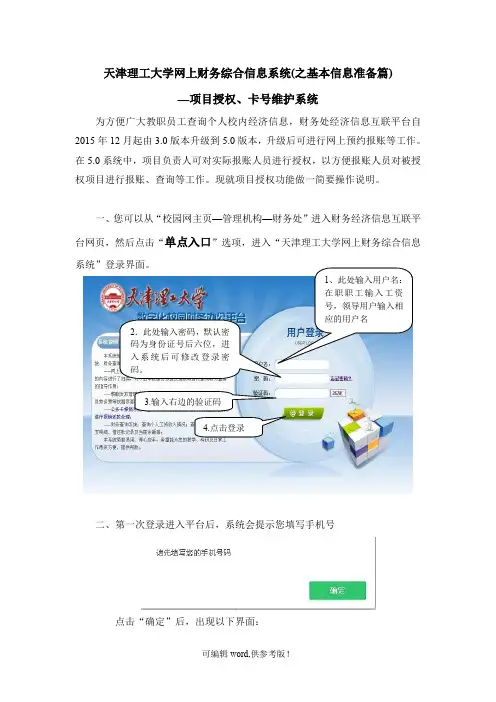
天津理工大学网上财务综合信息系统(之基本信息准备篇)—项目授权、卡号维护系统为方便广大教职员工查询个人校内经济信息,财务处经济信息互联平台自2015年12月起由3.0版本升级到5.0版本,升级后可进行网上预约报账等工作。
在5.0系统中,项目负责人可对实际报账人员进行授权,以方便报账人员对被授权项目进行报账、查询等工作。
现就项目授权功能做一简要操作说明。
一、您可以从“校园网主页—管理机构—财务处”进入财务经济信息互联平台网页,然后点击“单点入口”选项,进入“天津理工大学网上财务综合信息3.输入右边的验证码4.点击登录二、第一次登录进入平台后,系统会提示您填写手机号点击“确定”后,出现以下界面:为方便网上预约报账功能,请务必填写正确的手机号码。
当您的手机号发生变化时,请及时更新联系方式。
三、修改联系方式后,您将发现财务查询系统、网上报账系统、网上申报系统都由灰色变为彩色,成为可选项目。
这时您可以根据工作需要点选不同的选项。
本说明首先就授权功能做一简要介绍。
此处点击“项目授权管理”进入项目授权管理功能后,系统呈现以下界面:填选以上各项后,出现如下界面:二次授权是指是否允许被授权人继续对其他工作人员进行项目授权。
至此,项目授权工作完毕,被授权人可以根据授权情况进行相关工作,如网上报账,查询,其他收入等工作。
1.根据需要选中要授权使用的项目2.此处选择授权的起止日期3.此处选择是否允许二次授权4.最后点击“授权”键完成项目授权个人信息维护---卡号维护操作指南在进行项目授权工作后,可继续进行个人信息的卡号维护工作。
您的工资卡号系统已设为默认卡号,您只需要填写报账所需的其他银行卡号即可。
进入卡号维护后出现以下界面:天津理工大学网上财务综合信息系统(之一)—财务查询系统财务查询系统主要包括项目账查询、个人收入查询、往来款查询、来款查询等,其中部分功能都将陆续开发使用。
这里将介绍目前已开通的功能。
登录后点击“财务查询系统”进入查询功能包括来款查询等功能,由于我校的工作流程,来款认领请到财务处办理可对当前页面显示的数据进行导出或直接打印此处显示的是您负责项目的基本情况,可直接进行打印1、个人项目查询:主要包括项目余额查询、项目明细账查询、往来款查询等功能。
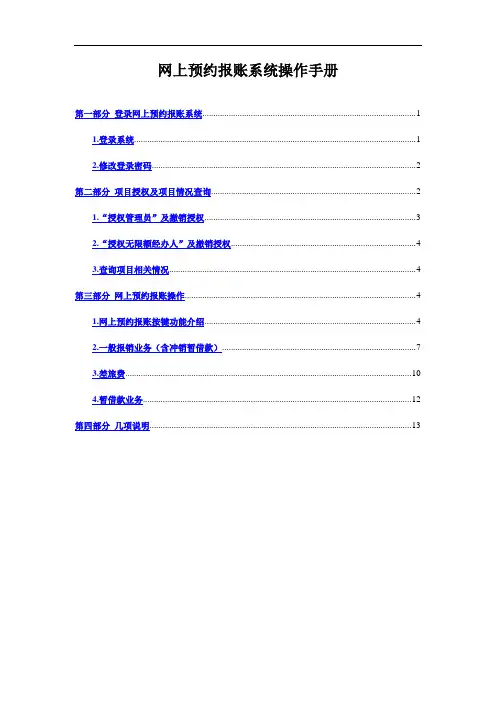
网上预约报账系统操作手册第一部分登录网上预约报账系统 (1)1.登录系统 (1)2.修改登录密码 (2)第二部分项目授权及项目情况查询 (2)1.“授权管理员”及撤销授权 (3)2.“授权无限额经办人”及撤销授权 (4)3.查询项目相关情况 (4)第三部分网上预约报账操作 (4)1.网上预约报账按键功能介绍 (4)2.一般报销业务(含冲销暂借款) (7)3.差旅费 (10)4.暂借款业务 (12)第四部分几项说明 (13)第一部分登录网上预约报账系统1.登录系统本系统有两个登录端口:第一个(若授权他人报销,推荐使用)端口是我校局域网。
网址为:202.204.209.126,输入(如图1-1)后点击回车即可出现如图1-2的页面;在图1-2中的指定位置依次输入自己的职工编号、密码(初始密码为123456)及验证码后点击登录即可进入网上预约报账系统,如图1-4。
图1-1 图1-2第二个端口是校园网主页的“信息门户”。
在页面指定位置输入个人职工编号、个人密码后点击登录(如图1-3),进入系统后点击“财务报账系统”即可进入网上预约报账系统,如图1-4。
图1-3 图1-42.修改登录密码进入系统后请及时通过【高级财务查询】页面左下角倒数第三行的“修改密码”功能按键进行局域网登录端口(即第一个端口)的登录密码修改。
第二部分项目授权及项目情况查询进入系统后,点击【项目查询管理】(如图2-1),可以看到项目授权管理、预算执行情况、预算冻结情况、项目用款情况、项目往来情况、个人信息维护、经费本项目查询共七项查询(如图2-2)。
图2-1 图2-2【项目授权管理】:查询当前有效授权、过期/失效授权、显示隐藏项目、对他人有效授权和过期历史授权,并可进行“授权管理员”、“授权无限额经办人”、“授权项目查询权限”、“设置优先级”等几项操作。
【预算执行情况】:查询项目预算的执行情况。
【预算冻结情况】:查询项目因预约报销、结算点转账而冻结的预算额度。
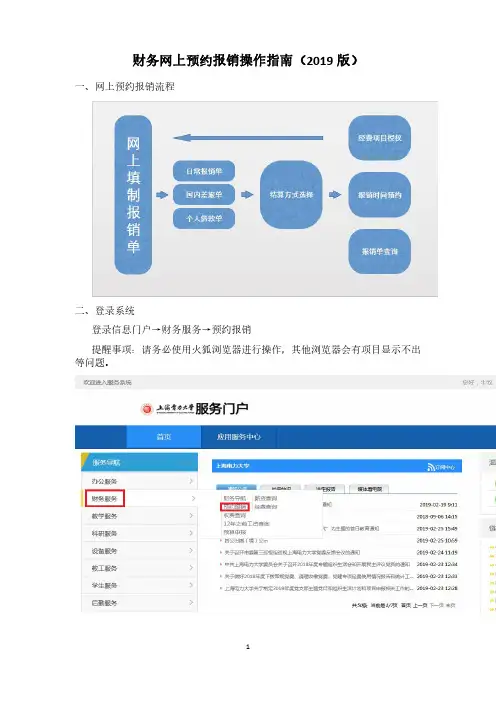
财务网上预约报销操作指南(2019版)一、网上预约报销流程二、登录系统登录信息门户→财务服务→预约报销提醒事项:请务必使用火狐浏览器进行操作,其他浏览器会有项目显示不出等问题。
三、主菜单功能进入网上报销后,首页有四个选项:1、创建报销单:请根据本人的报销业务情况自行选择三种报销类型:(1)日常报销单(除差旅费报销和借款外的其他报销)(2)国内差旅报销单(3)借款单2、报销单查询:查询报销人填制的报销单(包括新建、提交、已审核、驳回、已制单、支付完成等状态);3、经费项目授权:项目负责人或部门负责人可以将项目授权给其他人员操作;4、授权单据查询:项目负责人或部门负责人可以将项目查询授权给他人查看。
四、创建报销单1、日常报销单点击首页上“日常报销单”选项:进入“日常报销单”详情页,“*”号项为必填项(如手机号和报销事由):点击“添加经费项目”选项,进入下图界面:经费项目功能菜单下选择“我负责的项目”或者是“被授权的项目”;选择后可看到项目可用金额,在相应的支出项后的复选框中打钩,再点击页面最下方的“确定”选项。
回到上一个界面:经费项目选择好后,按照实际情况填写报销事由,按照实际发生的金额填写报销金额、附件张数、用途等,这些将会生成会计凭证的实际金额、附件、摘要,请务必认真填写核对所有必填项目(“报销事由”、“报销金额”、“附件张数”、“用途”)。
一笔报销单允许选择多个经费项目,可以点击“添加经费项目”选项添加其他的经费项目。
如需冲销未归还的借款,点击“新增冲账信息选项”,进入冲销借款界面:填写相应的信息后点击“确定”选项回到下图界面,点击“添加支付类型”选项:进入以下界面,选择相应的支付类型。
目前提供八种支付方式:现金、支票、汇款(同城)、电汇(异地)、个人银行卡、薪资内部结算、公务卡及校外劳务费。
填报人自行选择一种支付类型,也可同时选择多种支付类型,选择多种支付类型时,各个支付类型下的结算金额的总和为报销总额。

南师大预约报账系统使用说明
进入财务网上查询登陆页面,输入用户号、密码及附加码,点击“登陆”按钮,进入网上预约界面:
点击“网上预约报账”按钮,进入下一界面:
点击“申请报销单”按钮,进入下一界面:
点击“经费本项目报销”按钮,进入下一界面:
销业务,再点击“下一步”,进入下一个界面(以一般报销业务为例):
根据发票的种类找到对应的费用名称,填入数字,完成后点击“下一步”
如果是无现金,则选择“个人转卡”,前方打勾,再输入金额:
点击此界面下方“保存转卡纪录”按钮:
保存完成后,点击下一步:
选择校区
选择时间段,最后点击“预约”按钮。
点击“预约”按钮,完成预约,自动进入打印界面,打印出预约报销确认单,完成预约程序:。
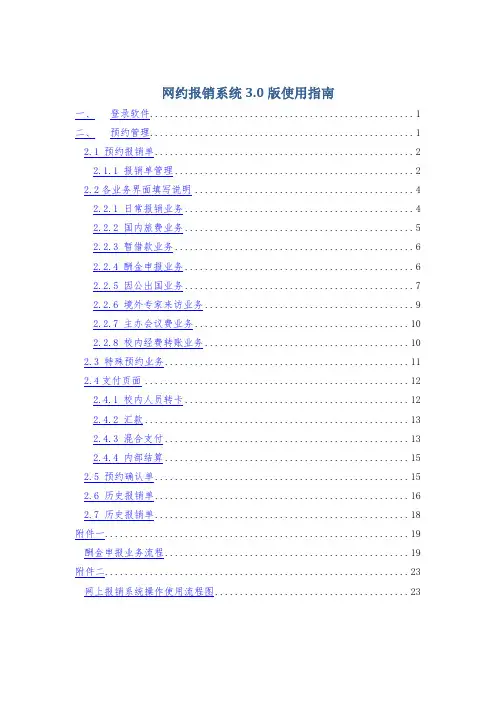
网约报销系统3.0版使用指南一、登录软件 (1)二、预约管理 (1)2.1 预约报销单 (2)2.1.1 报销单管理 (2)2.2各业务界面填写说明 (4)2.2.1 日常报销业务 (4)2.2.2 国内旅费业务 (5)2.2.3 暂借款业务 (6)2.2.4 酬金申报业务 (6)2.2.5 因公出国业务 (7)2.2.6 境外专家来访业务 (9)2.2.7 主办会议费业务 (10)2.2.8 校内经费转账业务 (10)2.3 特殊预约业务 (11)2.4支付页面 (12)2.4.1 校内人员转卡 (12)2.4.2 汇款 (13)2.4.3 混合支付 (13)2.4.4 内部结算 (15)2.5 预约确认单 (15)2.6 历史报销单 (16)2.7 历史报销单 (18)附件一 (19)酬金申报业务流程 (19)附件二 (23)网上报销系统操作使用流程图 (23)一、登录软件有两种登录方式:1、从东南大学校园信息门户登录:在东南大学主页(如下图),在文本框内输入本人一卡通号、密码(初始密码为用户的身份证后6位)和验证码后,登陆校园信息门户。
点击左侧“财务服务”—“财务信息查询与报销”,即可登录软件。
2、从东南大学“公共服务——财务平台”登录:在东南大学主页(如下图)在右侧文本框内,输入用户号、密码和验证码,点击“登录”。
其中用户名、密码均为本人的一卡通号。
二、预约管理登录软件后默认进入如下界面。
点击【高级财务查询】即可查询我的项目、收入、收费、往来等财务信息。
点击【网上预约报销】2.1 预约报销单2.1.1 报销单管理点击【申请报销单】即可进入报销单申请流程。
2.1.1.1 “报销项目号”(必填项):经费负责人点击输入框后的按钮可以选择所负责的项目号,其他人员可以手动录入项目号2.1.1.2 “项目负责人”(必填项):填写项目号第一负责人2.1.1.3 “申请人工号”(必填项):当前操作员一卡通号2.1.1.4 “申请人姓名”(必填项):当前操作员姓名2.1.1.5 “实际报销人”(必填项):默认为当前操作人姓名,可修改2.1.1.6 “电话”:输入固定电话号码,便于联系2.1.1.7 “手机”(必填项):输入手机号码,便于联系2.1.1.8 “电子邮件”:可填可不填2.1.1.9 “附件张数”(必填项):填写附件张数2.1.1.10 “摘要”:不填2.1.1.11 “选择支付方式”(必填项):支付方式有以下几种:a、校内人员转卡:通过填写一卡通号自动关联对应的银行卡号,支持同时给多个校内人员打卡。
网上预约报账(2.0版)指南本手册将随系统升级修正,仅供参考。
若有任何问题或建议请联系:Tel: 88320530 章老师 E-mail:jccgk@浙江工业大学计划财务处2011年10月第一部分【网上预约报账】基本要求为提高【网上预约报账】效率,避免网上预约报账退回修改,减少网上预约后现场确认办理的时间,请参照以下基本要求进行网上预约:一、受理业务范围(一)可受理业务1.一般报销业务;2.差旅费报销业务;3.暂借款业务;4.校内结算业务(适用于翔园、家人超市等校内结算)。
(二)不需或尚不能通过本网上预约报销系统办理的业务1.酬金业务;因需通过【财务信息门户】-【高级财务查询】-“财务数据上报”―“酬金数据录入”完成网上酬金申报,等同网上预约功能。
2.设备仪器等政府采购业务;3.拨款业务;4.立项、结题及分配结算业务等。
二、票据整理规范1. 务必保证拟报销票据合法、真实、规范;2.务必保证每张票据上须有负责人、经办人等签字;3.务必按【网上预约报账】系统模板中的大类分类及明细分类,合并同类项,按填列顺序整理票据,并附于纸质打印的“预约报销确认单”后交于预约窗口;4、校内结算预约时,请务必先按项目代码顺序整理,并在每张校内结算凭证上写上顺序号。
三、项目经费要求第一步,务必确认项目经费可用余额大于或等于拟预约报账金额(“选定项目报销”方式,项目余额及预算会自动控制,并在预约成功后自动冻结;“其他项目报销”方式,项目经费余额可通过登录【高级财务查询】查询);第二步,务必确认拟报销票据的业务为该项目业务;第三步,务必确认报销票据的开支内容符合拟预约报销项目经费的开支范围;第四步,通过“选定项目报销”方式,网上预约报账预约成功后,该选定项目经费余额及预算会自动冻结;若欲取消转为到现场直接报账,需通过“撤销报销单”,已冻结资金才会解冻。
第二部分【网上预约报账】基本流程第三部分【网上预约报账】具体操作流程一、登录系统1.登录计财处网站―【财务网上查询】平台2.输入用户号、密码注*、验证码,登录【财务信息门户】注*:用户号、密码与网上查询系统的用户名、密码相同。
预约报账操作指南一预约报账流程图二预约报账步骤1 学校首页→公共服务→财务查询,进入财务查询界面,图2-1。
输入用户名密码验证码,进入财务查询首页,初始用户名和密码是工号,图2-2。
点击网上预约报账,进入系统,图2-3。
第一次登录,请把个人信息填写完整,以后预约时系统会把报销人信息自动转入,图2-4。
图2-1学校首页图2-2登录首页图2-3财务查询首页图2-4个人信息维护2点击预约管理→报销单管理→申请报销,图2-5。
进入报销基本信息界面,图2-6,带*号是必填项,项目号可以输入或者点击﹥选择,附件张数最多填8张,业务大类有4种,介绍如下:a.日常报销业务:填写的是原始凭证报销单的业务(各类发票,出国费,冲借款,……)。
b.国内旅费业务:填写的是差旅费报销单的业务,具体指校内人员到外地调研,会议等,或者校外人员调研,来宁发生的旅费等相关费用,具体要求按照财务规定执行。
c.酬金申报:涉及到劳务费的发放,校内人员用转卡表,校外人员用现金表,目前暂未启用,实行后再行通知。
d.暂借款业务:填写借款单(一式4联单)的业务,第一联和第二联需要带到财务处审核。
图2-7,2-8,2-9,2.10。
图2-5申请报销图2-6填写报销基本信息图2-7暂借款业务图2-8日常报销业务2-9校内人员国内旅费2-10校外人员国内旅费3支付方式有4种:转卡,汇款,混合支付,多笔转卡,分别介绍如下:a.转卡:即对私转卡,转个人浦发卡,可以转入多人账户,完成一人点击确认,填写第二人,……,完成后点击下一步,图2-11。
b.汇款:即对公转账,转公司或单位账户,完成一公司点击确认,填写第二家公司,……,户名可以输入关键字搜索或直接输入,完成后点击下一步,图2-12。
c.混合支付:是指超过1种支付方式的,比如转卡+汇款,转卡+汇款+冲借款,……,图2-13,图2-14。
d.多笔转卡:功能和转卡一样。
图2-11对私转卡2-12对公汇款图2-13混合支付-1图2-14混合支付-24选择校区预约,打印预约单,修改或撤销预约单支付方式完成后,开始选择随园或仙林校区预约时间段,图2-15。
哈尔滨工程大学财务处网上预约报账系统使用说明目录1 网上预约报账系统1.1网上预约报账系统简介1.2网上预约报账系统优点1.3网上预约报账系统受理业务范围1.4使用基本流程2 网上预约报账操作流程2.1系统登录2.2项目经费管理2.2.1项目授权管理2.2.1.1当前有效授权2.2.1.1.1授权管理员2.2.1.1.2授权无限额经办人2.2.1.1.3授权查询权限2.2.1.1.4设置优先级2.2.1.2过期/失效授权2.2.1.3显示隐藏项目2.2.1.4查看对他人授权2.2.2预算执行情况查询2.2.3预算冻结情况查询2.2.4项目用款情况查询2.2.5项目往来情况查询2.2.6项目预约查询2.3网上预约报账操作2.3.1申请报销单2.3.1.1选择报销项目2.3.1.2选择是否冲销往来账2.3.1.3填写报销基本信息2.3.1.4填写报销费用及金额2.3.1.5选择支付方式2.3.1.6打印预约报销单2.3.2修改报销单2.3.3撤销报销单2.3.4查看预约物流信息2.3.5历史报销单管理2.4个人信息及银行卡维护2.4.1个人信息维护2.4.2个人银行卡维护附录:常用费用项目名称及开支范围1 网上预约报账系统1.1网上预约报账系统简介网上预约报账系统是指教职工通过高级财务管理平台,根据实际情况将自己办理的报账业务在网上进行业务类别和金额的填写,生成预约报销单,该系统通过互联网技术进行信息传递,将教职工所填写的报账信息传递至财务处,财务处根据预约报销单进行账务处理。
1.2 网上预约报账系统优点(一)减少教职工办理业务时间网上预约报账系统突破传统报账业务受时间和空间限制的缺点,经办人可以在任何地点、任何时间通过网络在线填写报销信息,在办公时间内将报销单等资料递交至财务处,无须叫号排队等候,经会计人员初步审核票据无误后即可离开,有效节约教职工办理业务的时间。
(二)完善服务手段,提高工作效率通过网上预约报账,有效控制经费的使用情况,减少不必要的往返,财务处会计处理工作重心后移,提高审核的准确率。
南京邮电大学网上预约报账系统操作指南(2017版)财务处2017年5月目录预约报账前必读 (1)一、系统登陆 (2)二、项目网上授权 (2)(一)项目网上授权含义 (2)(二)项目网上授权操作步骤 (3)三、网上预约报账介绍 (5)(一)网上报销管理 (5)(二)报销信息维护 (5)(三)酬金信息维护 (6)四、酬金申报 (9)五、日常报销业务 (13)六、国内差旅费业务 (17)七、暂借款业务 (19)八、还款业务 (21)九、报销单查询 (21)预约报账前必读1、本指南用于指导网上预约系统的操作方法,包括酬金申报、日常报销业务、差旅费业务、暂借款业务及信息维护。
2、在进行网上预约业务操作时,请使用谷歌浏览器或IE11版本的浏览器,当系统仍然长时间“正在加载中”时,请清除浏览器历史记录后重新登录。
3、进行网上预约业务操作的人员,应为项目负责人或者被授权为“经办人”或者“管理员”角色的人员。
4、网上预约业务只是改变了单据传递方式,并不改变原有的业务审批签字手续。
5、为避免占用项目经费额度,财务处将对超过预约日期1个月仍未送达纸质报销单据至财务处的预约单进行系统退回。
经办人也可自行在系统中撤销。
6、具体报销业务的审核,以南京邮电大学相关财务规章制度为依据,由财务审核人员按实际情况审核办理。
一、系统登陆登录学校智慧校园后,点击“财务”,进入财务处综合信息门户网站二、项目网上授权(一)项目网上授权含义只有拥有网上预约申报业务角色的人员方可进行网上预约申报,项目负责人自动拥有网上预约申报业务的角色,但若要授权他人对某项目进行网上预约申报,应对其进行项目网上授权。
根据权限不同,授权角色分为管理员、经办人,其与项目负责人的权限区别如下:各角色权限一览表注意:这里的项目网上授权,仅仅是授权相应的人员拥有某项目网上预约申报的权限,不改变项目负责人对该项目经费收支管理的职责和签字审批权,如果项目负责人需变更某项目的签字审批权,必须以书面授权到财务处备案。
(二)项目网上授权操作步骤1.登陆到财务综合信息门户网站后,点击“项目网上授权”(以授权经办人为例)。
2.在当前有效授权列表中,根据所拥有的项目的身份类型进行相应的授权操作。
【授权管理员】:授权校内其他教职工或学生(仅限研究生)管理本项目的权力,每个项目只能授权一位管理员。
管理员仍在项目授权模块进行项目经费查询。
【授权无限额经办人】:授权校内其他教职工或学生(仅限研究生)使用本项目进行网上预约申报的权力,经办人不具有查询经费权限,每个项目可授权多位经办人。
【设置优先级】:可设置列表中项目是否显示以及项目的显示顺序,如可将经常用的项目设置最高优先级等。
3.选中要进行授权的项目,点击页面下方的“授权无限额经办人”在该项目的当前有效授权界面,可以查看项目已被授权的情况。
选中后点击“撤销授权”,可以撤销已被授权人员的权限。
4.点击上图的“添加经办人”,输入工号后,在姓名栏框内点击鼠标,姓名自动出现。
之后确认即可。
选中经办人,点击“撤销授权”即可撤销该经办人权限注意:只有身份类型为“管理员”或“负责人”的方可进行项目授权。
三、网上预约报账介绍(一)网上报销管理登陆财务综合信息门户后,点击“网上预约报账,进入网上预约报账界面”:【报销单管理】:申请报销单、修改报销单、撤销报销单、预约安排、打印报销单、查看明细信息、撤销预约时间、查看物流信息(暂未启用)。
【历史报销单】:查询已经财务处理的或被财务退回的历史预约报销单记录。
【报销单撤销日志】:查询已被经办人撤销的历史预约报销单记录。
(二)报销信息维护1.个人信息维护为便于联系,节省网上操作时间,请老师事先在“报销信息维护-个人信息维护”中,对个人信息进行补充完整,在报销单基本信息填写时即可自动跳出,不需再次输入。
2.常用转卡/汇款信息维护校内人员教职工及学生的卡号信息主要来自于财务系统,不需要经办人在此系统进行维护,这里的常用转卡/汇款信息维护,主要是用于对公汇款的单位,经办人可事先本人对经常用到的账户信息进行维护。
如果只需使用某单位的一个账号,也可不用在此维护,直接在汇款界面输入,系统会自动记忆输入的账号信息。
点击常用转卡/汇款信息维护,点击页面下方的“添加”:点击此处的放大镜,查询开户行信息。
手填无效。
支付类型选择“汇款”方式,卡类型和工号不用填写。
点击开户行右边的放大镜查询开户行信息(手填无效),确定后,点击“添加”即可。
(三)酬金信息维护1.酬金校外人员(1)校外人员信息维护在给校外人员发放酬金前,需预先在“酬金信息维护-酬金校外人员-校外人员信息维护”中将校外人员信息录入系统。
单个录入:点击“校外人员信息维护”页面下方的“新增”,出现单个录入的界面:点击此处的放大镜,查询开户行信息。
手填无效。
红色*标记选项的均为必填项,有下拉选择框的,选择下拉框中的默认值即可。
【开户行-联行号】字段点击文字框后面的放大镜查询选择,手填无效。
Excel导入点击“校外人员信息维护”页面下方的“excel导入”,出现批量导入的界面:点击“导出”按钮,导出excel模板,填写完必填项后保存。
说明:【证件类型】:请填写代码,1表示身份证,2表示护照号,3表示军官证。
【卡类型】:请填写代码,0表示现金发放,1表示银行打卡,当卡类型填写1时,必须填写账户名称、银行账号和联行号。
Excel人员模板制作好之后,点击“导入”按钮,确认人数等信息无误后,点击页面下方的“保存”即可。
(2)校外人员身份证号修改卡号对已经维护入系统的校外人员,如果其银行卡号有变更,可在“酬金信息维护-酬金校外人员-身份证号修改卡号”进行校外人员的银行卡号修改。
修改完毕后,点击页面下方的“提交修改”即可。
2.酬金常用发放名单管理如果某些人员发放酬金的频率很高,那么可以将其编成一个常用发放组,实际发放酬金时,直接将组内成员调出,然后只要再补充填写发放金额即可。
点击“酬金发放名单-酬金常用发放名单管理”点击此处的放大镜,查询开户行信息。
手填无效。
点击此处添加组、删除组、修改组名进行发放名单组的管理。
点击此处添加人员、删除人员进行组内人员的管理。
四、酬金申报登陆财务综合信息门户网站,点击“网上预约报账—报销单管理-申请报销单”,进入到报销单基本信息填写界面。
“单项目报销”栏的内容为申请人名下或通过“项目网上授权”功能提前得到授权的项目代码,点击右向箭头进行项目选择。
以上信息都为必填项(酬金申报业务的支付方式全部选择“转卡”),填写完毕后。
点击下一步:【人员类型】:人员类型包括以下三类:●校内人员:在职、在职外籍、离退休和临聘人员(其中临聘人员是指与学校签订长期劳务合同按月领取劳务酬金的临时聘用人员)。
●在校学生(仅包括应届在读、休学、编级的在校学生,不包括已毕业、已转学、已退学的学生)●校外劳务人员(指按次在我校取得劳务报酬收入的人员)。
请经办人根据申报的人员性质不同选择相应的人员类型。
【酬金性质】:酬金性质与人员类型以及项目经费是相匹配的,在确定了项目代码和人员类型后,酬金性质在下拉框中进行选择即可。
注意:在选择人员类型后,点击【酬金性质】下拉框时如发现没有可选择的酬金性质,表示“该项目不能给该类人员发放任何性质的酬金”,请及时联系财务人员。
另外,根据学校预算和各类专项经费管理相关规定,预约系统提交的各类酬金是否允许发放以财务审核为准。
选择人员类型和酬金性质后点击“下一步”,即进入到酬金清单提交界面。
酬金录入之前,请先清空清单以免提交错误。
系统提供四种提交方式:单笔录入、常用名单导入、excel导入及历史清单导入。
单笔录入:点击“单笔录入”,如下图:在单笔录入方式下,输入工号/证件号之后,回车,相应的人员信息自动调出(如是校外劳务人员,请事先在校外人员信息维护模块将人员信息维护入系统),填写发放金额后“确定”。
之后在页面下方点击“提交本次发放清单”,如下图:提交酬金后,弹出“保存成功”的确认界面。
点击“确认”,进入预约校区和时间段的选择界面(注意:必须预约校区和时间,否则财务系统处理时看不到该笔酬金),如下图:预约校区和时间成功后,系统会自动弹出“酬金申报单”的打印确认界面,如下图:点击蓝色部分的“打印确认单”打印酬金申报单,经相关经费审批人签字后送至财务酬金处理岗即可。
常用名单导入:在酬金信息维护中事先将常用名单录入系统的,可点击“常用名单导入”,如下图:选择常用列表名称后,组内人员自动调出,填写发放金额后,点击页面下方的“添加”,则页面中会显示本次即将发放的酬金清单,点击“提交本次发放清单”,后面的步骤同单个录入,不再重复。
Excel导入:发放人数较多时,也可选择excel导入的方式,点击“excel导入”,弹出导入界面,如下图:在导入人员名单之前,请事先点击“导出excel模板”,在excel模板(如下图)中,将发放人员信息填写后保存。
将导出的excel模板填写完毕并保存后,回到酬金发放界面,点击“导入”,将之前填写完整的酬金发放excel表导入完成并确认后,则页面中会显示本次即将发放的酬金清单,点击“提交本次发放清单”,后面的步骤同上,不再重复。
(注意:模板中列的字段名称不能随意增加、删减或修改名称,不填写的列,其内容可以空着,但是其表头必须原样保留,不需填写合计数)。
历史清单导入:对于常规性的酬金发放,也可利用之前已经发放的清单,修改金额后进行发放,点击“历史清单导入”,则会显示本人之前所提交的酬金清单:选中需要使用的历史清单,在页面下方会显示明细清单,在“发放金额”栏修改金额后点击“确定”,则页面中会显示本次即将发放的酬金清单,点击“提交本次发放清单”,后面步骤同上,不再重复。
注意:以上方式进行酬金提交时,务必确保工号和姓名、学号和姓名与财务系统的完全一致,否则系统无法导入,但系统会提示具体错误。
五、日常报销业务业务范围主要包括各种票据的报销,包含国际合作交流费,但不含国内差旅费和暂借款业务,国内差旅费和暂借款业务有专门的模块,详见后面的国内差旅费和暂借款业务的介绍。
操作步骤:申请人登陆财务综合信息门户网站—点击“网上预约报账”—点击“申请报销单”—点击“日常报销业务”。
(1)填写报销单基本信息在报销单管理界面,所有*号项目均为必填项。
注意事项:⏹“单项目报销”栏的内容为申请人名下或通过“项目网上授权”功能提前得到授权的项目代码,点击右向箭头进行项目选择。
正确输入项目代码和负责人姓名的,系统也认可。
⏹附件张数不得超过50张,如一次报销附件张数确超50张的,请在在附件张数栏填写50,另在打印的预约报销单上填写实际张数。
⏹支付方式的含义(系统提供三种支付方式):转卡:指报销款转到报销人填写的指定人员(仅限我校教职工、在校全日制学生)的银行卡中。